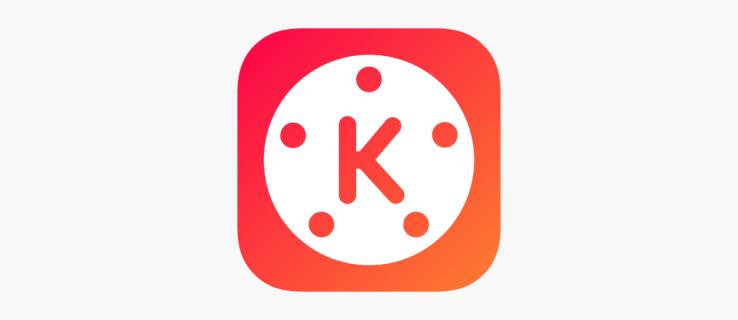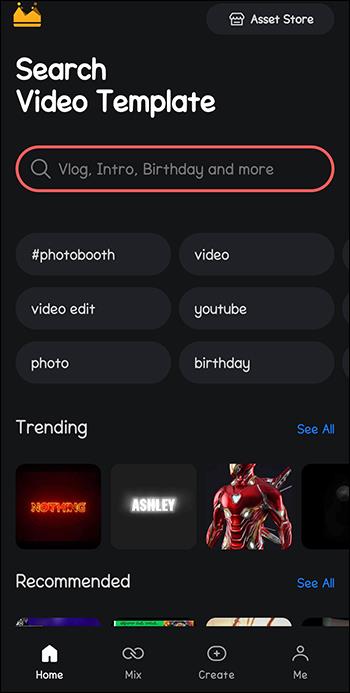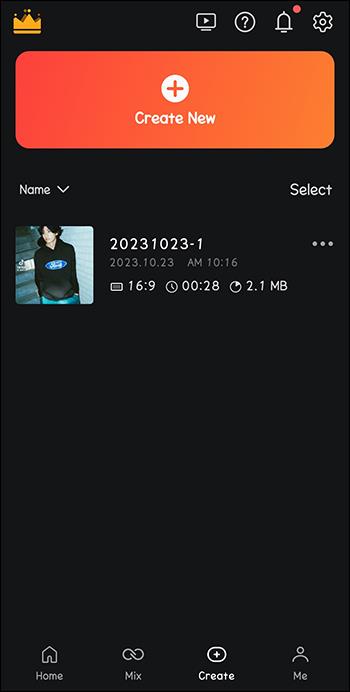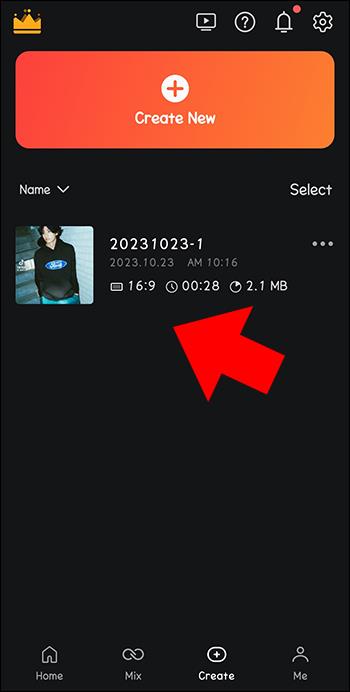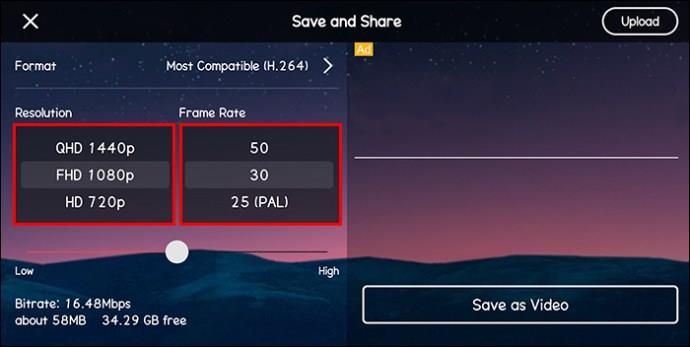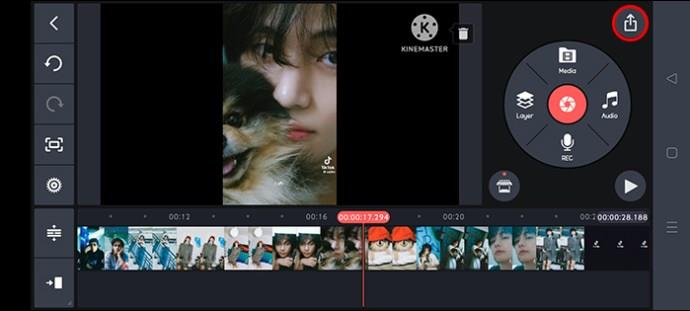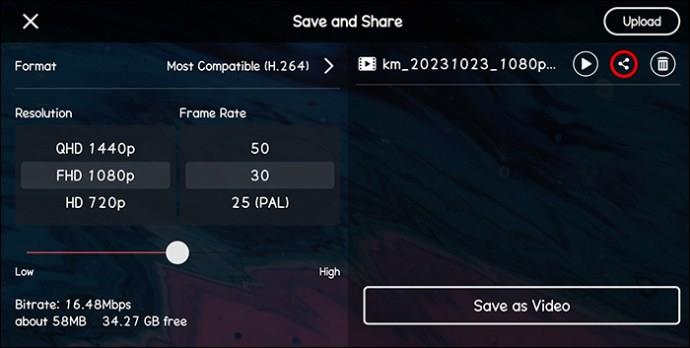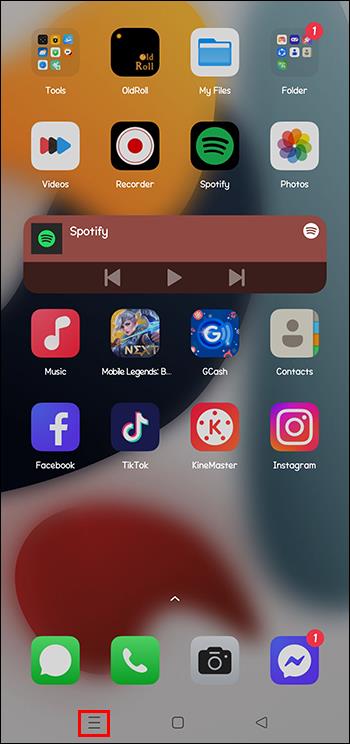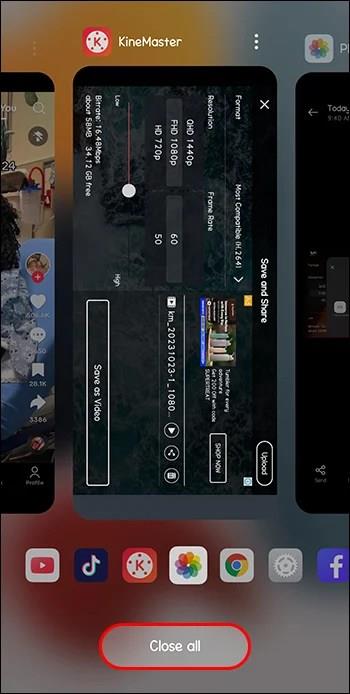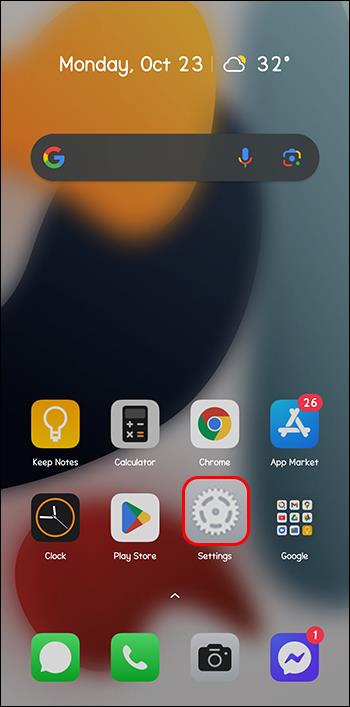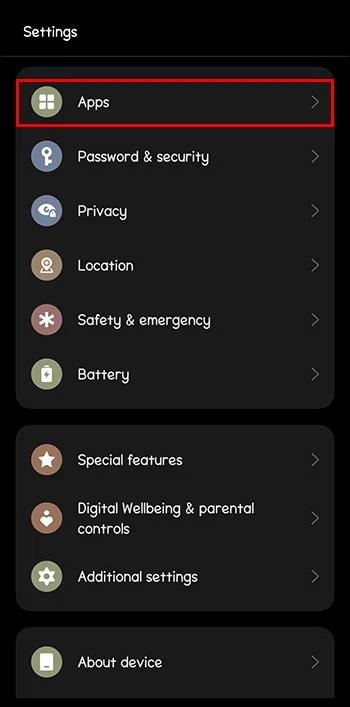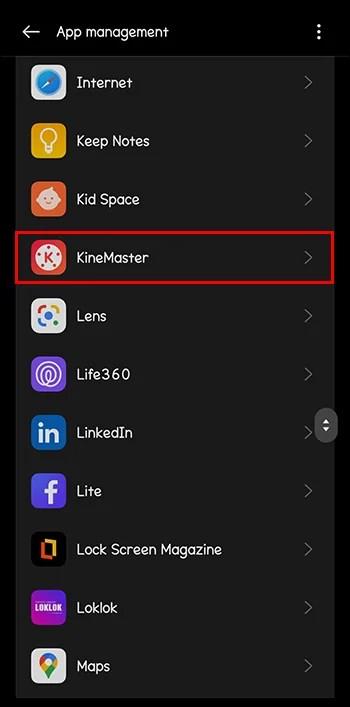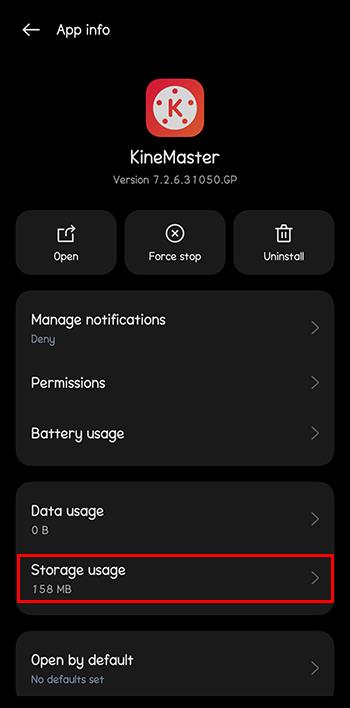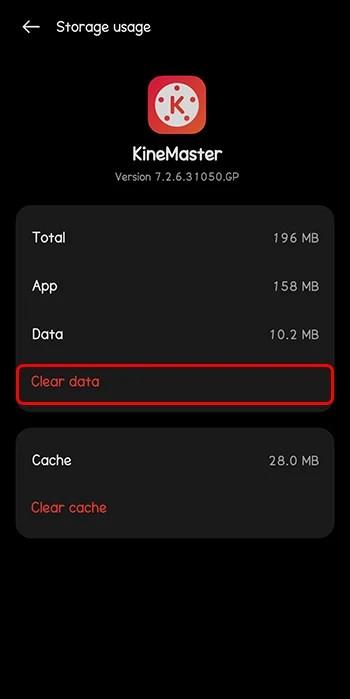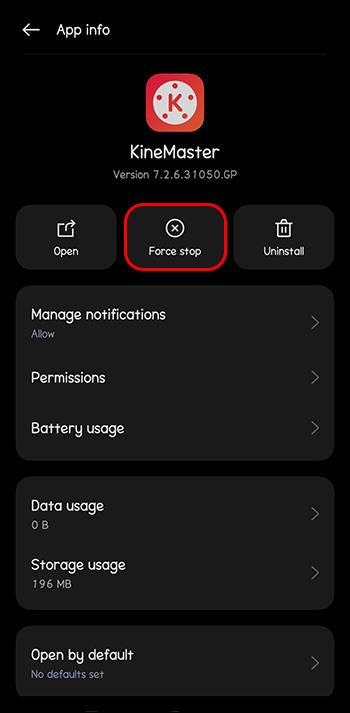Če ste ustvarjalec vsebine, ki uporablja KineMaster, se morda sprašujete, kako shraniti svoje videoposnetke na platformo. Morda želite promovirati svoje podjetje ali umetniško delo. Morda želite predstaviti nov izdelek ali svoje glasbene ali filmske sposobnosti.
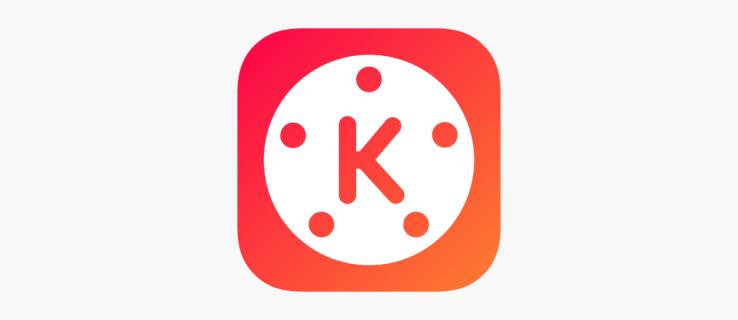
Kakorkoli že, KineMaster je odlična izbira. Ne samo, da je brezplačen, ampak ima tudi ogromno odličnih možnosti urejanja. Ta članek bo razložil, kako shraniti videoposnetke v KineMaster.
KineMaster – Kako shraniti video
Če ste ustvarili odličen video na KineMaster, ga boste najprej želeli shraniti. Tako ne boste tvegali izgube svoje dragocene vsebine in jo lahko delite na družbenih medijih, s potencialnimi strankami ali zaposlenimi ali celo samo s prijatelji in družino. Za to lahko uporabite dva načina: meni za izvoz in zaslon za urejanje. Preden videoposnetek shranite, morate upoštevati tri bistvene dejavnike. Preverite njegovo ločljivost, bitno hitrost in hitrost sličic. Ti trije vidiki bodo določali kakovost vašega videa po shranjevanju.
Uporaba menija Izvozi
Ta metoda je odlična za shranjevanje predhodnih urejanj videoposnetkov, saj vam ni treba znova odpreti projektov. Tukaj je tisto, kar morate storiti, da shranite svoj video v KineMaster.
- Pojdite na glavno stran KineMaster.
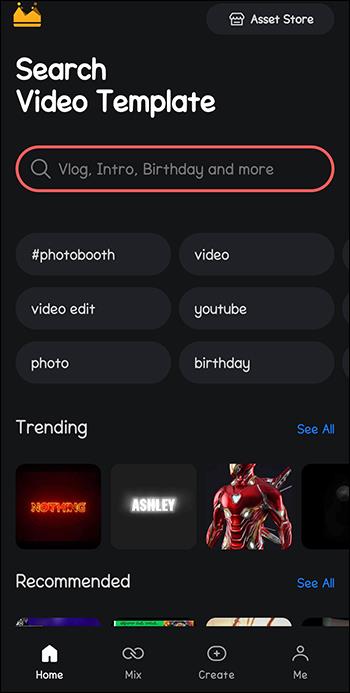
- Poiščite video, ki ga želite shraniti. Vsi dokončani projekti bodo pod zavihkom »Moji projekti«.
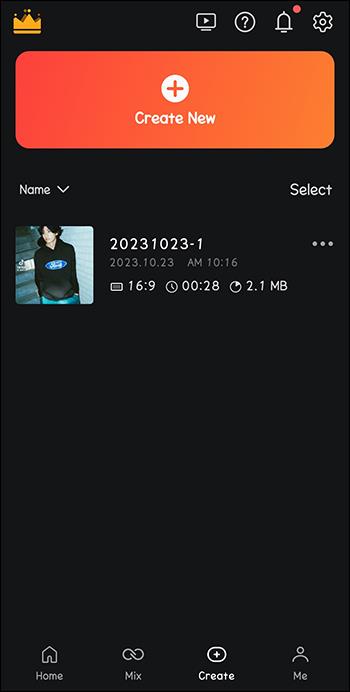
- Kliknite na projekt.
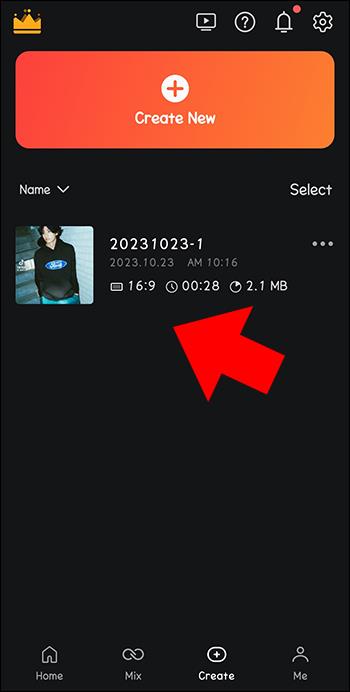
- Na novem zaslonu izberite ločljivost, število sličic na sekundo in bitno hitrost. Prav tako jih lahko pustite takšne, kot so, in priporočene vrednosti KineMaster.
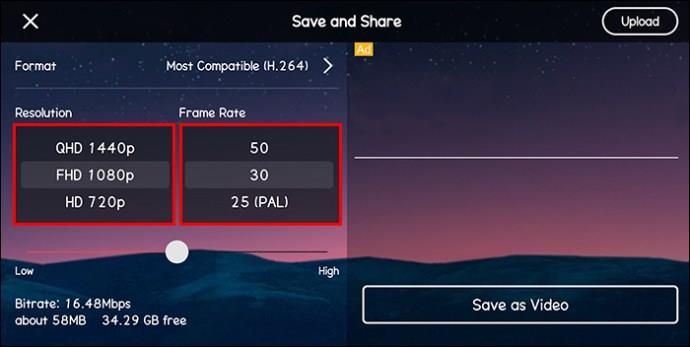
- Ko ste zadovoljni z video nastavitvami, kliknite »Shrani kot video«.

To je vse! Zdaj lahko delite svoj video s komerkoli želite.
Trajanje izvoza je odvisno od narejenih videoposnetkov in velikosti. Razlikuje se tudi glede na nastavitve, ki ste jih izvedli, in specifikacije vaše naprave. Videoposnetki so običajno shranjeni v formatu mp4. Do izvoženih medijev lahko dostopate v mapi KineMaster za Android in aplikaciji Photos za naprave iOS.
Uporaba zaslona za urejanje KineMaster
To je metoda, ki jo uporabite, če želite shraniti svoj video takoj po urejanju. Tukaj je opisano, kako lahko shranite svoje medije prek zaslona za urejanje KineMaster:
- Tapnite ikono »Deli« v desnem podoknu zaslona.
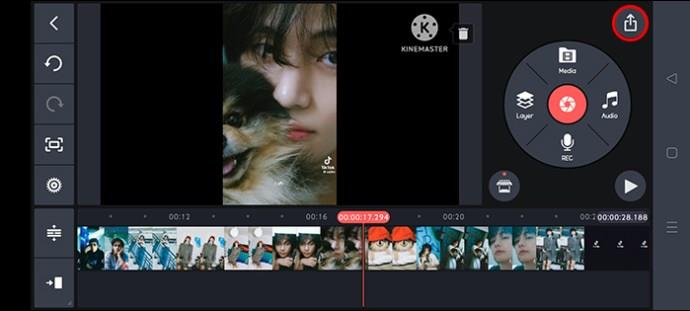
- Prikazal se bo video meni »Nastavitve«.
- Izberite želene možnosti izvoza. Tapnite »Shrani kot video«.

- Vaš shranjen videoposnetek se bo prikazal na desni strani zaslona. Na njem lahko kliknete ikono »Skupna raba«, da pošljete videoposnetke na druge platforme. Vendar je že shranjen tudi v vaši napravi.
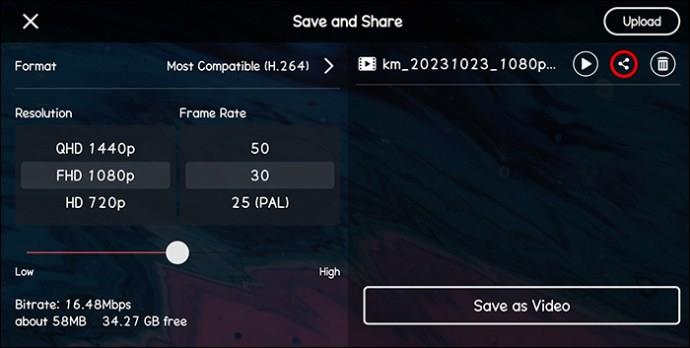
Druga možnost je, da storite naslednje:
- V zgornjem desnem kotu zaslona kliknite ikono »Izvozi«.
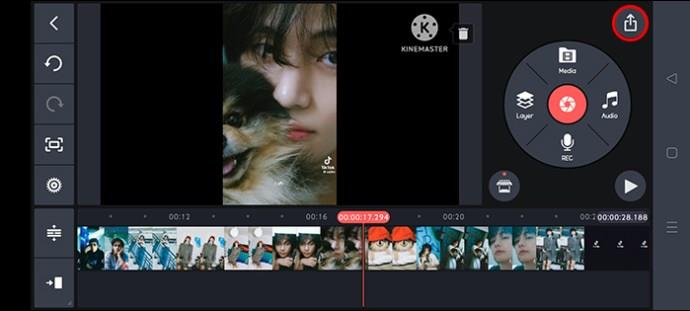
- Prikaže se okno izvoza »Nastavitve«. Tu izberite želene vrednosti FPS, ločljivosti in bitne hitrosti.
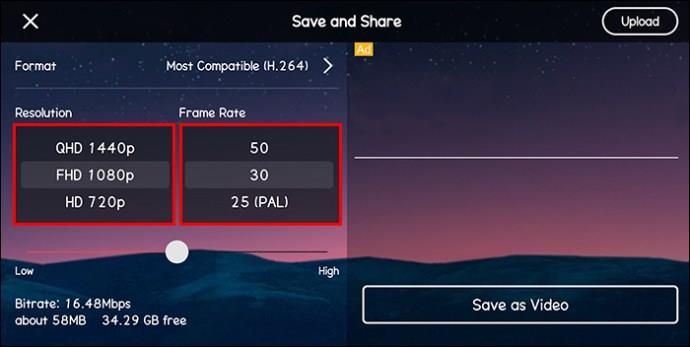
- Pomaknite se v spodnji desni kot zaslona in kliknite gumb »Shrani kot video«.

- Začel se bo postopek izvoza in videoposnetek bo shranjen v galerijo naprave ali izbrano mapo.
Razumevanje postopka izvoza videa KineMaster
Kot ustvarjalec vsebine je ključnega pomena, da so videoposnetki, ki jih ustvarite, zanimivi in vizualno privlačni. Da bi to dosegli, morate posebno pozornost nameniti nekaj edinstvenim funkcijam, ki lahko znatno povečajo vašo gledanost. Spodaj so navedeni najpomembnejši dejavniki, ki jih je treba upoštevati pred izvozom videoposnetka.
Video ločljivost
Ta vrednost prikazuje višino videoposnetkov v slikovnih pikah. Metriko običajno spremlja simbol »P« na koncu, ki se nanaša na progresivno skeniranje. To je oblika, ki jo večina zaslonov uporablja za prikaz videoposnetkov. Višja kot je vrednost, boljša je vaša medijska ločljivost.
Hitrost sličic
Hitrost sličic prikazuje gostoto videa. Meri količino slik, ki se prikažejo na zaslonu v sekundi. To se običajno imenuje sličica na sekundo (FPS). Vsaka vrednost hitrosti sličic med 25 in 30 je idealna.
Bitna hitrost
Bitna hitrost prikazuje število sledinih bitov na sekundo in označuje kakovost in velikost videa. Višja kot je bitna hitrost, bolje je.
Nasveti za shranjevanje videa KineMaster
Za uspešno shranjevanje videoposnetka v KineMaster brez kakršnih koli izzivov je treba upoštevati nekaj bistvenih točk.
- Preizkusite različne video formate in poiščite tistega, ki najbolj ustreza vašim potrebam.
- Preden začnete izvažati predstavnost, se prepričajte, da ima vaša naprava dovolj prostora za shranjevanje.
- Izberite izvozne nastavitve, ki so združljive s specifikacijami vaše naprave.
Možnosti odpravljanja težav pri izvozu videa KineMaster
Občasno se lahko soočite z nekaterimi izzivi, ko poskušate izvoziti svoj urejen videoposnetek v KineMaster. Aplikacija lahko označi sporočila o napakah ali popolnoma ustavi postopek upodabljanja. To je lahko frustrirajuće glede na čas in trud, ki sta potrebna za popestritev surove vsebine. Spodaj je nekaj metod, ki jih lahko uporabite za poskus reševanja težav z izvozom videa v KineMaster.
Počisti aplikacije, ki se izvajajo v ozadju
Običajno je, da kodeki iz drugih aplikacij v vaši napravi motijo nemoteno delovanje druge. To je še posebej pogosto, če je prisotna druga grafična programska oprema, saj morajo deliti isti video dekoder.
Takole lahko preprečite, da bi aplikacije delovale v ozadju:
- Zaprite aplikacijo KineMaster.
- Pomaknite se na dno zaslona in tapnite gumb »Nedavne aplikacije«.
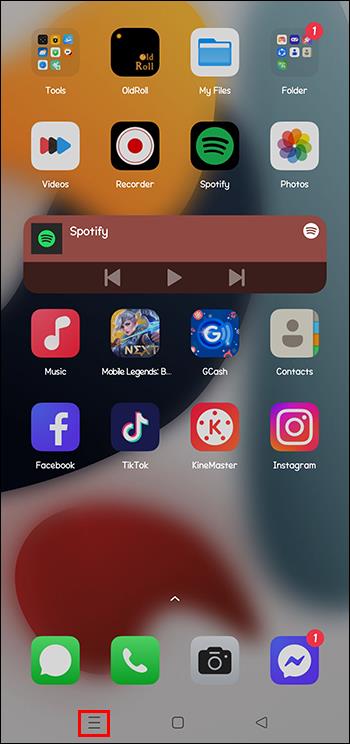
- Izberite možnost »Zapri vse«.
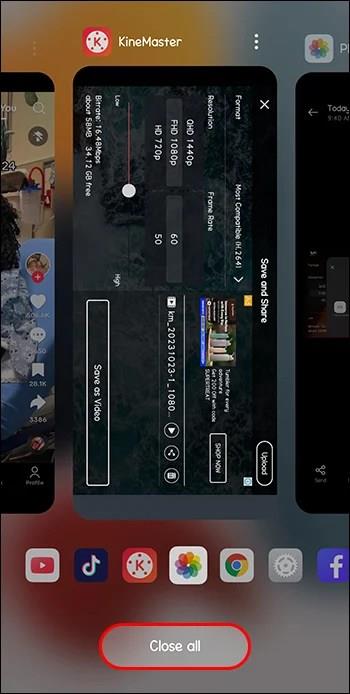
- Znova zaženite aplikacijo in poskusite shraniti videoposnetek, da preverite, ali je težava odpravljena.
Počisti predpomnilnik
Motnje v aplikaciji lahko povzročijo težave z izvozom videa. Čiščenje predpomnjenih podatkov iz aplikacije lahko pomaga rešiti težavo. Takole lahko to storite:
- Pomaknite se do »Nastavitve«.
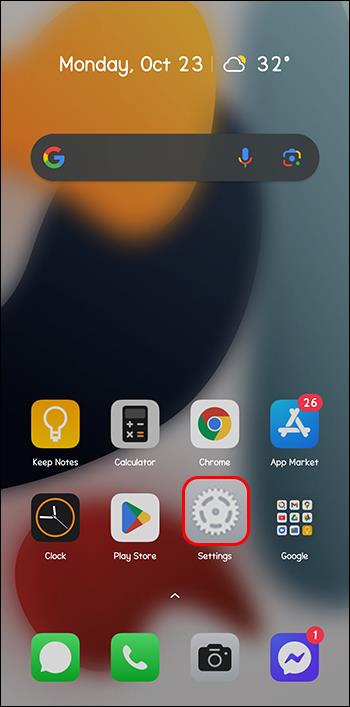
- Izberite »Aplikacije«.
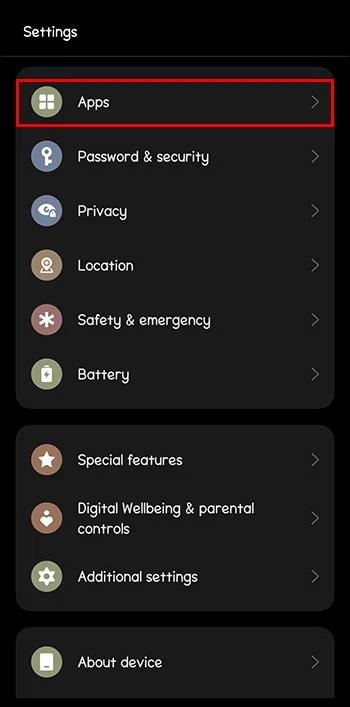
- Pojdite na »KineMaster«.
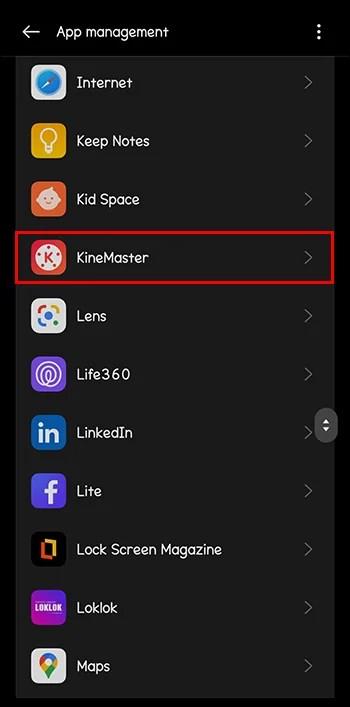
- Izberite možnost »Shramba«.
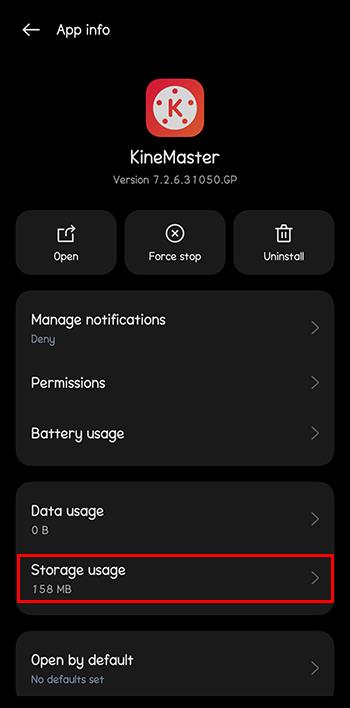
- Izberite »Počisti podatke«.
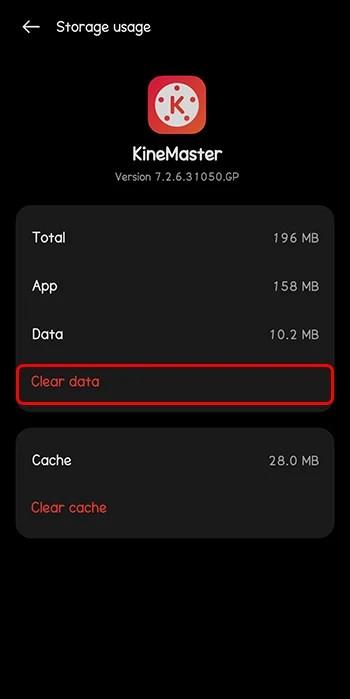
Znova zaženite KineMaster in poskusite izvoziti video, da potrdite, ali je bila težava odpravljena.
Znižajte nastavitve ločljivosti
Če ločljivost, ki ste jo izbrali, ni združljiva z vašo napravo, bo imel KineMaster med postopkom izvoza napake. Poskusite zmanjšati vrednosti, da vidite, ali lahko video uspešno shranite.
Prisilno zaustavite aplikacijo in znova zaženite
Če ne morete zlahka določiti vira težave, je ponovna namestitev KineMaster običajno dobra rešitev. Pomaga osvežiti nastavitve aplikacije in se znebiti manjših napak. Tukaj je opisano, kako lahko prisilno zaustavite aplikacijo in jo znova zaženete:
- Poiščite »Nastavitve«.
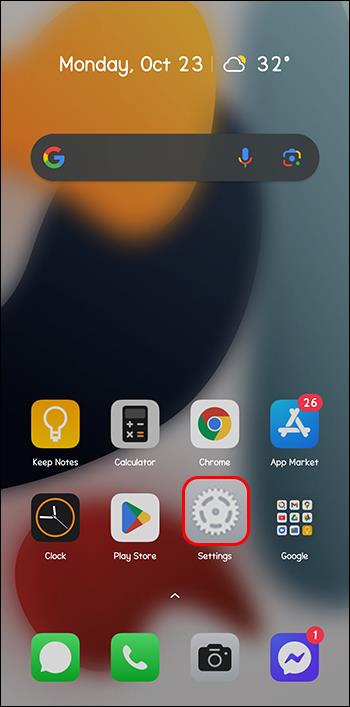
- Pojdite na »Aplikacije«.
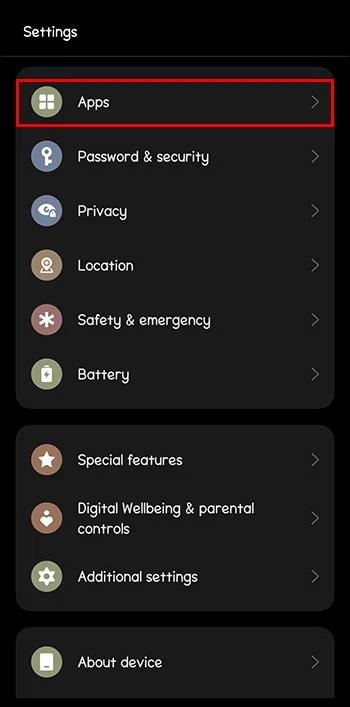
- Poiščite »KineMaster« in odprite aplikacijo.
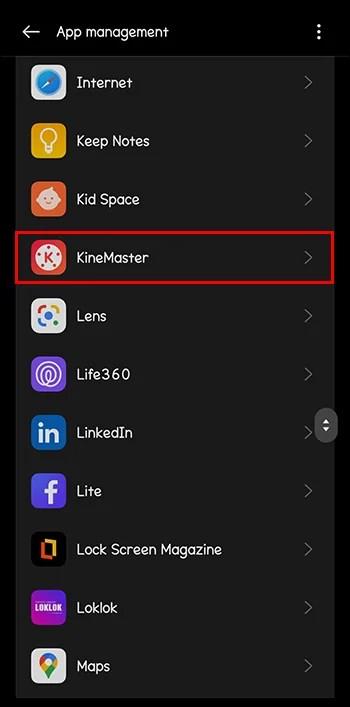
- Pomaknite se na dno zaslona in tapnite možnost »Prisilna ustavitev«.
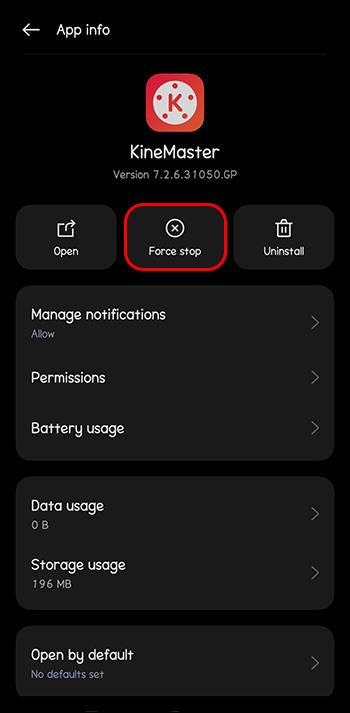
pogosta vprašanja
Ali lahko uporabljate KineMaster za osebni računalnik?
ja Čeprav je bil prvotno namenjen predvsem mobilnim napravam, obstaja razširitev za Chrome, ki jo lahko namestite in aktivirate za urejanje videoposnetkov v računalniku ali Macu s KineMasterjem.
Kako lahko odstranite vodni žig na videoposnetkih KineMaster?
Edini način, da odstranite vodni žig, je nadgradnja na premium naročnino.
Si pripravljen?
Če ste s KineMaster ustvarili odlično vsebino, se prepričajte, da jo pravilno shranite. To vam ne bo le zagotovilo miru, temveč vam bo omogočilo, da svoje delo delite s potencialnimi strankami, prijatelji in družinskimi člani.
Ste že kdaj shranili svoje videoposnetke s KineMaster? Če je odgovor pritrdilen, ali ste uporabili katerega od nasvetov in trikov, predstavljenih v tem članku? Sporočite nam v spodnjem oddelku za komentarje.